Bagama't ang Outlook ay may napakaraming opsyon upang pamahalaan ang maramihang mga email account, maaari itong maging isang abala upang pamahalaan ang lahat ng mga ito nang madali. Maaaring mangyari ito dahil sa ilang mga default na setting na maaaring hindi mo gusto. Kaya naman nag-enlist kami ng ilang default na setting ng Outlook na maaari mong baguhin para mapalakas ang iyong pagiging produktibo.
Mayroong maraming mga paraan upang mapataas ang iyong pagiging produktibo sa Outlook. Gayunpaman, maaaring maging hadlang para sa iyo ang ilang default na setting. Gumagamit ka man ng isa o maramihang email account, dapat mong i-tweak ang ilan sa mga default na setting upang gawing mas maayos ang mga bagay para sa iyo. Kung sakaling hindi mo alam ang mga pangalan ng mga setting na iyon, maaari kang pumunta sa sumusunod na listahan.
Baguhin ang mga default na setting ng Outlook na ito upang mapalakas ang pagiging produktibo
Ang ilan sa mga default na setting ng Outlook na dapat mong baguhin ay:
- Lumipat sa Preview mode
- Baguhin ang mga setting ng paghahanap sa Lahat ng mailbox
- Alisin ang mga hindi kinakailangang item mula sa Ribbon
- Baguhin ang mga setting ng Privacy
- Huwag paganahin ang mga tampok ng LinkedIn
- Baguhin ang default na font
- Huwag paganahin ang mga animation
Upang matuto nang higit pa tungkol sa mga setting na ito, magpatuloy sa pagbabasa.
ano ang vss
1] Lumipat sa Preview mode

Hindi mahalaga kung aling email account ang isama mo sa Outlook app, ginagamit nito ang Compact view mode na nagpapakita ng halos lahat ng mahahalagang bagay. Kung minsan, maaaring kailanganin mo ng mas malalaking font para mabilis kang makapag-opt para sa gustong email. Iyon ang dahilan kung bakit maaari kang lumipat sa Silipin mode na nagpi-preview sa napiling email. Sabi nga, hindi mo kailangang mag-double click sa email para tingnan ito. Upang paganahin ang mode na ito, sundin ang mga hakbang na ito:
- Buksan ang Outlook app.
- Pumunta sa Tingnan tab.
- Hanapin ang Baguhin ang View opsyon.
- Piliin ang Silipin opsyon.
2] Baguhin ang mga setting ng paghahanap sa Lahat ng mailbox
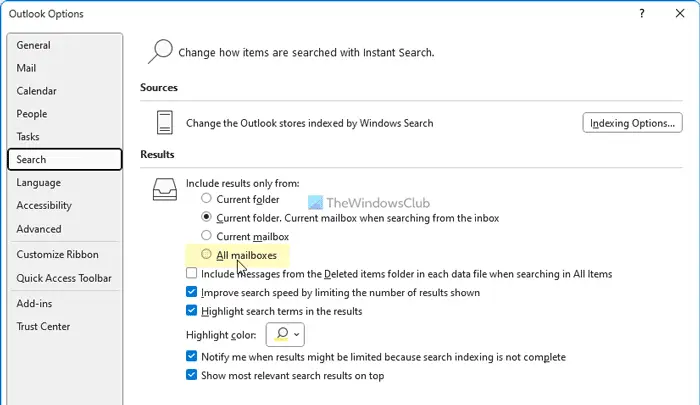
Bilang default, hinahanap ng Outlook ang keyword sa kasalukuyang folder lamang. Sa ilang sitwasyon, maaaring kailanganin mong maghanap ng email, at hindi mo alam kung nasaan ito sa kasalukuyan. Iyon ay kapag maaari mong paganahin ang setting na ito:
- Buksan ang panel ng Mga Pagpipilian sa Outlook.
- Lumipat sa Maghanap tab.
- Hanapin ang Isama lamang ang mga resulta mula sa opsyon.
- Piliin ang Lahat ng mailbox opsyon.
3] Alisin ang mga hindi kinakailangang item mula sa Ribbon
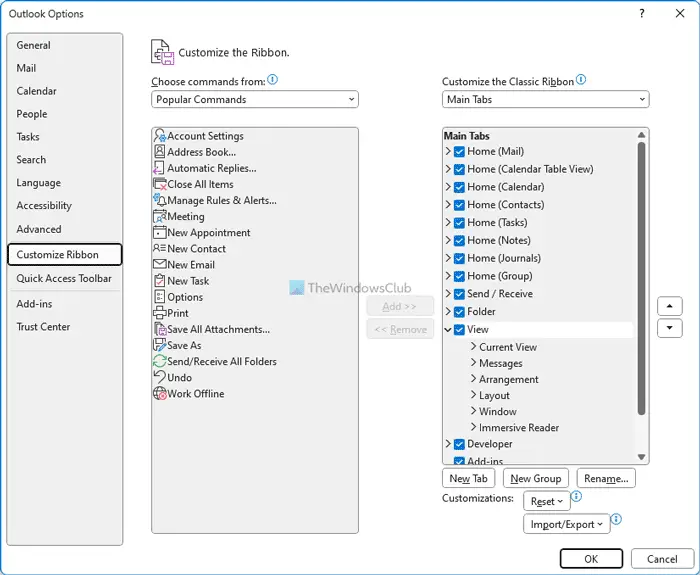
Bagama't hindi palaging ipinapakita ng Outlook ang mga hindi kinakailangang item sa Ribbon, maaaring makita mong walang silbi ang ilan sa mga ito. Sa kabutihang palad, maaari mong alisin ang mga hindi mo kailangan. Sundin ang mga hakbang na ito upang alisin ang mga hindi kinakailangang item mula sa Ribbon:
- Buksan ang Outlook app.
- Mag-click sa Mga pagpipilian menu.
- Pumunta sa I-customize ang Ribbon tab.
- Hanapin ang item na gusto mong alisin.
- Alisin ang tsek mula sa kaukulang checkbox.
- I-click ang OK pindutan.
Basahin: Default na mga setting ng PowerPoint na dapat mong baguhin
pinakamahusay na libreng manonood ng larawan para sa windows 10
4] Baguhin ang mga setting ng Privacy
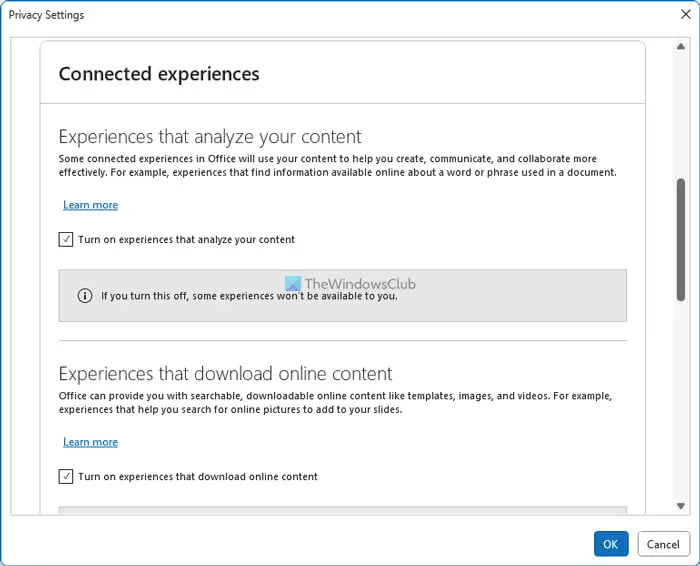
Upang mapabuti ang application at karanasan ng user, madalas na kinokolekta ng Outlook ang data at ipinapadala ang mga ito sa Microsoft. Kung ayaw mong gawin iyon, maaari mong i-disable ang mga setting na ito:
- Buksan ang panel ng Mga Pagpipilian sa Outlook.
- Pumunta sa Trust Center tab.
- Mag-click sa Mga Setting ng Trust Center pindutan.
- Lumipat sa Mga Opsyon sa Privacy .
- Mag-click sa Settings para sa pagsasa-pribado pindutan.
- Alisan ng check ang lahat ng hindi kinakailangang opsyon.
- I-click ang OK pindutan.
5] Huwag paganahin ang mga feature ng LinkedIn
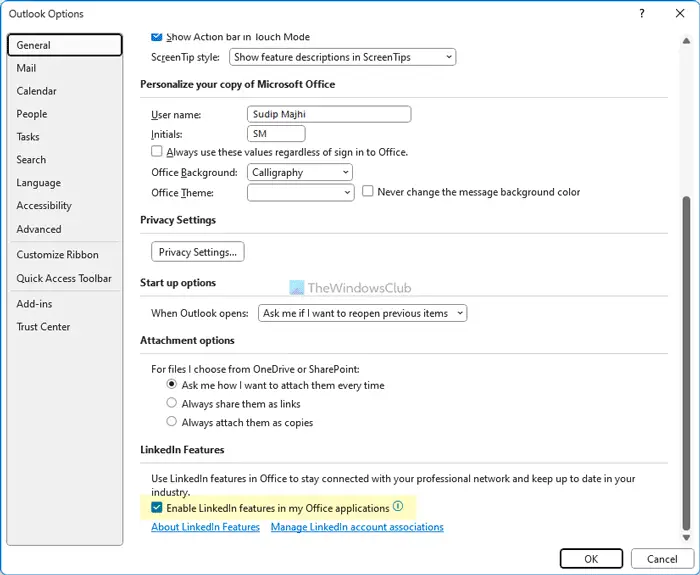
Ang Outlook at LinkedIn ay panloob na isinama sa pinakabagong bersyon ng Microsoft 365. Gayunpaman, kung gusto mong gamitin ang pagpapaandar na ito, maaari mo itong i-off gamit ang mga hakbang na ito:
- Buksan ang Outlook Options wizard.
- Siguraduhin na ikaw ay nasa Heneral tab.
- Tumungo sa Mga Tampok ng LinkedIn seksyon.
- Alisan ng check ang kaukulang checkbox.
- I-click ang OK pindutan.
Basahin: Paano paganahin o huwag paganahin ang LinkedIn Resume Assistant sa Word
i-off ang SmartScreen windows 10
6] Baguhin ang default na font
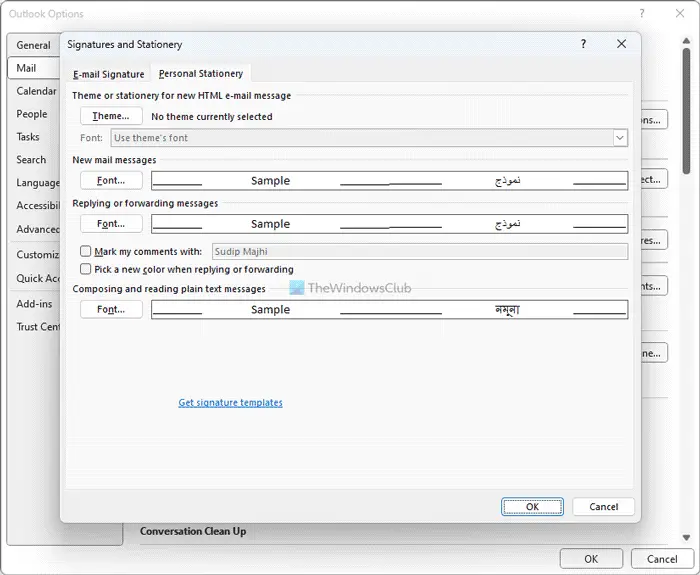
Kung hindi mo gusto ang default na font, maaari mong palaging lumipat sa iyong paboritong font para sa mga bagong email, mga tugon , atbp. Para diyan, gawin ang sumusunod:
- Buksan ang panel ng Mga Pagpipilian sa Outlook.
- Pumunta sa Mail tab.
- Mag-click sa Stationery at Font opsyon.
- Mag-click sa Font pindutan.
- Pumili ng font na gusto mo.
- I-click ang OK pindutan.
Basahin : Baguhin ang mga default na setting na ito sa Excel para sa mas magandang karanasan
7] Huwag paganahin ang mga animation

Kapag pinalawak mo ang mga grupo o pag-uusap, magpapakita ang Outlook ng animation. Gayunpaman, kung ayaw mong magpakita ng mga ganitong animation na maaaring makapagpabagal sa app, maaari mong i-disable ang mga ito gamit ang mga hakbang na ito:
- Buksan ang Outlook Options.
- Lumipat sa Advanced tab.
- Hanapin ang Gumamit ng mga animation kapag nagpapalawak ng mga pag-uusap at grupo opsyon.
- Alisan ng check ang checkbox.
- I-click ang OK pindutan.
Basahin : Default na mga setting ng Microsoft Word na kailangan mong baguhin
Paano ko babaguhin ang Outlook sa mga default na setting?
Upang mapalitan ang Outlook sa mga default na setting, kailangan mong gamitin ang panel ng Mga Setting ng Windows. Nagbibigay-daan ito sa mga user na i-reset ang Microsoft Outlook sa mga factory default para masimulan nilang gamitin ang mga app nang bago. Bukod doon, maaari mo ring tanggalin ang profile mula sa Outlook at idagdag itong muli upang mag-opt para sa mga default na setting. Gayunpaman, gumagana lang ang paraang ito para sa mga partikular na email account.
Iyon lang! Sana nakatulong sa iyo ang mga tip at trick na ito.
clock watchdog timeout
Basahin: Nawawala ang Instant Search Box sa Outlook







![Hindi nagsi-sync ang Outlook Calendar [Ayusin]](https://prankmike.com/img/calendar/77/outlook-calendar-not-syncing-fix-1.webp)
![Hindi ipinapakita ang Uri ng Data ng Stock ng Excel [Ayusin]](https://prankmike.com/img/excel/5B/excel-stock-data-type-not-showing-fix-1.jpg)






